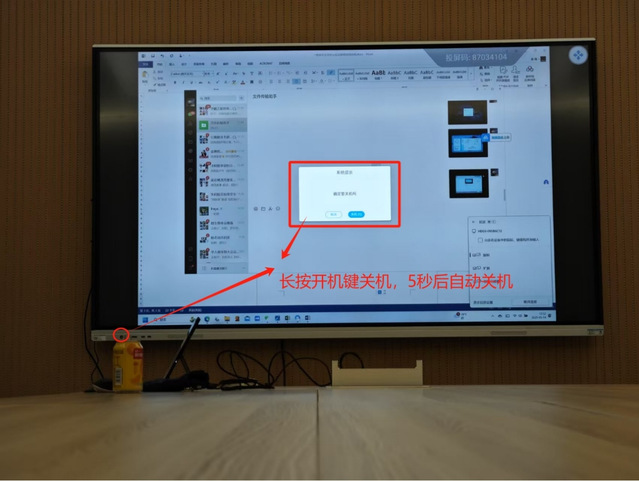PART 01 大会议室
1、会议室内设备布置
一般情况下,会议内容在投影屏幕、左后右后电视同步显示。左前右前的电视是宣传屏,需另行安排第二台电脑进行设置控制。
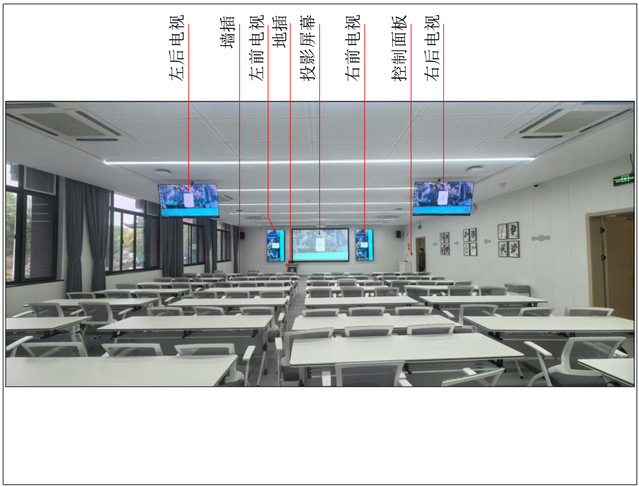
2、设备开机:
(1)点击会议室右侧墙壁上控制面板的开启/关闭系统的图标;
(2)会议电脑与讲台上的HDMI线连接,即可复制或扩展显示电脑屏幕;
(3)如果需要,可以打开无线话筒(常置于讲台下的柜门中)。话筒的电源键在话筒的正后方,正面有个开启与暂停的按钮。
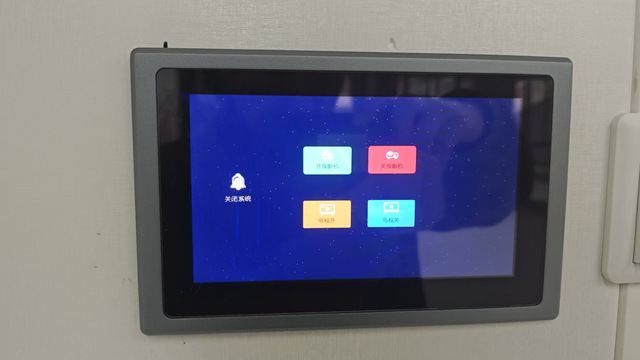
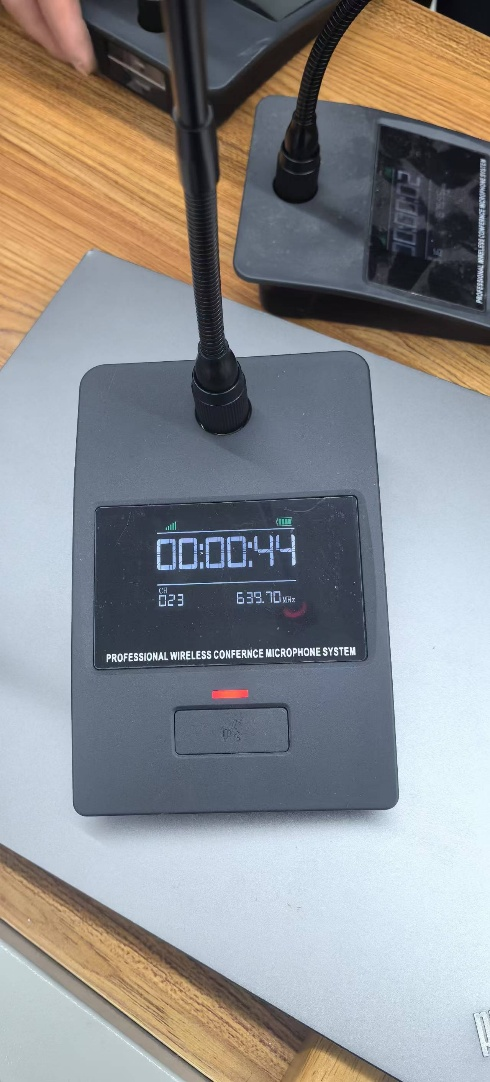
3、设备关机:
点击会议室右侧墙壁上控制面板的“关闭系统”的图标即可关闭设备。
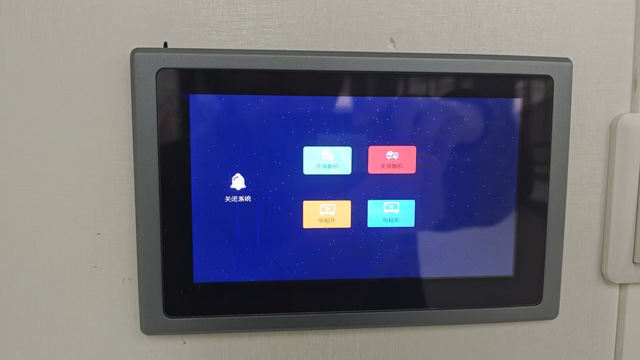
4、左前右前的电视宣传屏的使用
左前右前的电视竖屏放置,仅做宣传使用。使用时需使用第二台电脑与会议室左前侧的墙插连接。使用时还要注意:
(1)PPT格式:16:9(纵向设置)
(2)显示设置:第2屏幕(纵向翻转)

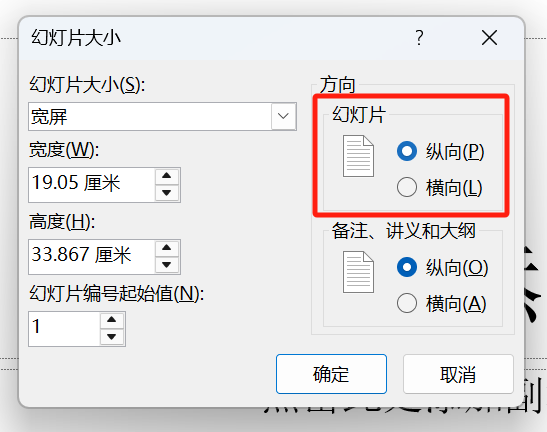
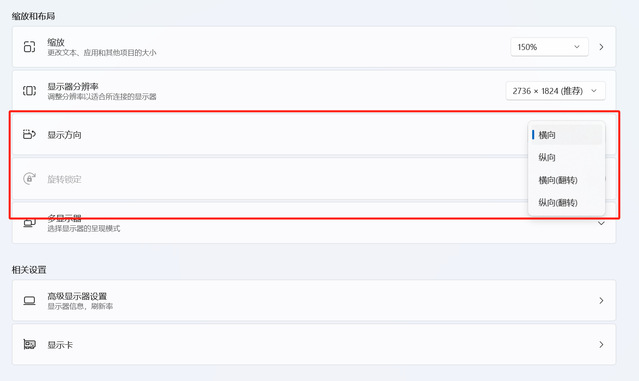
PART 02 小会议室:
1、开机:
点击电源按钮,打开屏幕。
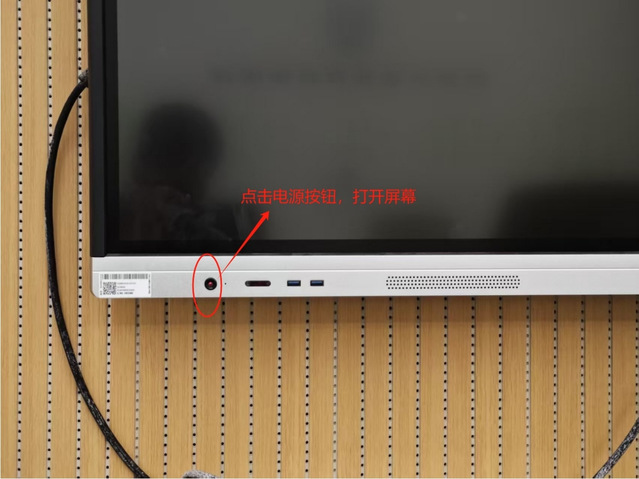
2、输入源选择
(1)显示开机界面,手机点击屏幕左侧,调取选项菜单;
(2)菜单最下方选项,选择输入源;如果选择错误,可以点击菜单最上方选项,返回主界面,重复上一步动作;
(3)信号源界面,选择右侧的HDMI选项
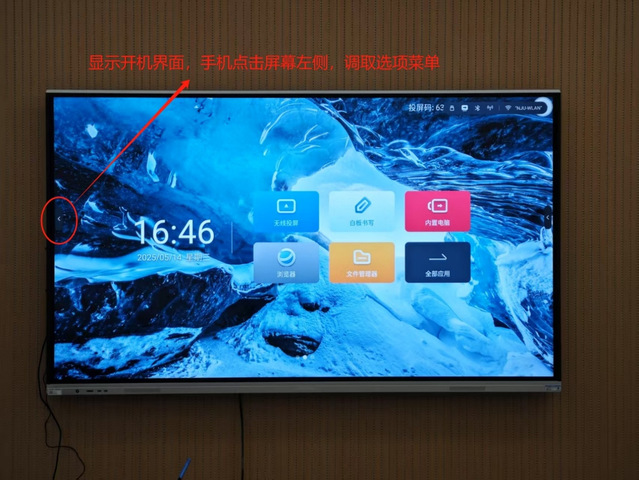
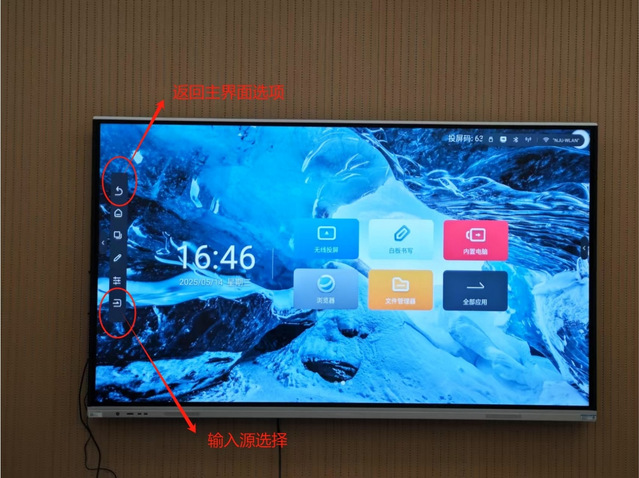
3、无线投屏
(1)无线投屏器界面,认准本机无线设备的编号;
(2)电脑界面,同时按下“windows”键+“K”键,选择欲连接的无线投屏设备;
(3)电脑与设备连接后,屏幕显示电脑界面。如果大屏只显示界面,没有图标,则是显示模式选择了“扩展模式”,可以根据需要切换至“复制模式”(再次按下“windows”键+“K”键修改)。
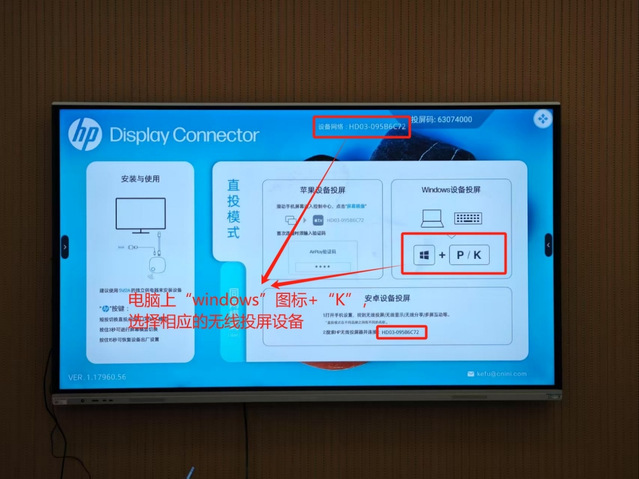
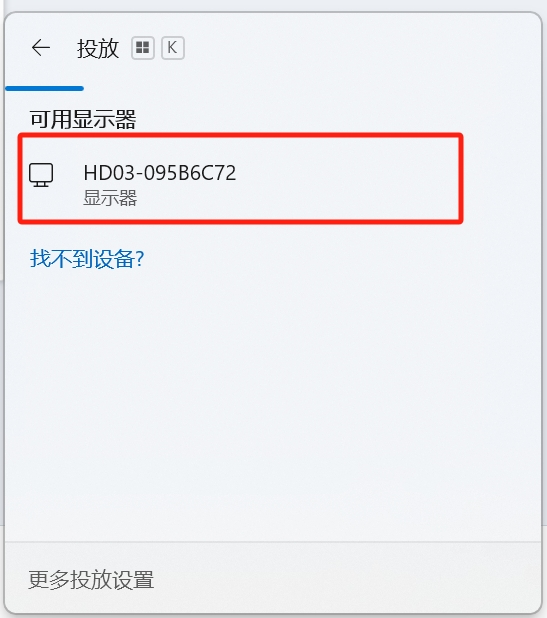
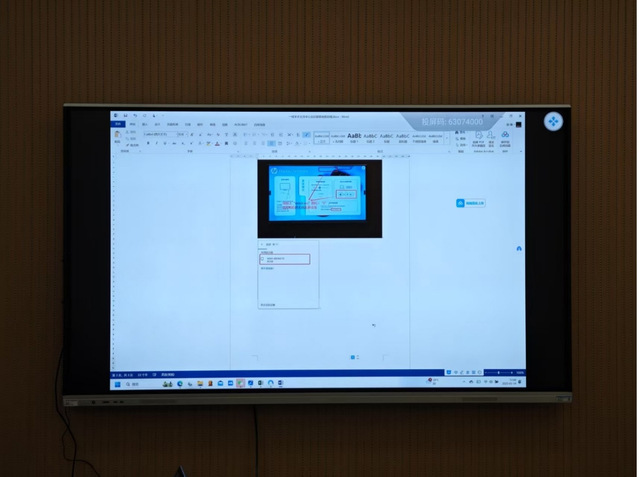
4、关机
使用结束时,可以长按开机键,5秒钟后机器即可自动完成关机操作。